首页 >> 科技 >
如何在Mac上的Pages中的文档之间复制和粘贴页面
在Mac上的Pages中工作时,有时可能要复制内容并将其粘贴到另一个文档中。也许第二个文档是相似的,您可以通过复制,粘贴和稍作更改来节省时间。在Mac上的Pages中,您可以在文档之间复制页面,方法如下。
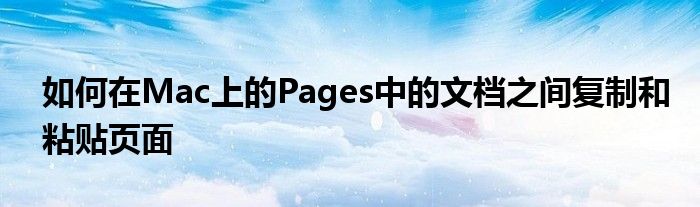
有关文件类型的注意事项
将内容复制到另一个文档时,需要牢记一些注意事项。
您可以将一个部分从一个文字处理文档复制到另一个。
您可以将页面从一个页面布局文档复制到另一个页面。
您可以为两种类型在同一文档中复制内容。
您不能在文字处理和页面布局文档之间复制部分或页面。
有关您正在使用哪种类型的文档或应该使用哪种类型的文档的更多信息,请转至Apple的文字处理和页面布局文档的支持页面。
复制并粘贴部分或页面
在您要复制和粘贴部分或页面的页面中打开两个文档。然后按照下列步骤。
1)通过单击页面工具栏中的视图>页面缩略图,打开缩略图视图。
2)选择要复制的部分或页面的缩略图。
3)右键单击或按住Control,然后单击,然后从上下文菜单中选择“复制”。您也可以从菜单栏中单击编辑>复制。
4)转到要在其中粘贴部分或页面的文档,并确保“页面缩略图”视图已打开。
5)右键单击或按住Control,然后单击,然后从上下文菜单中选择“粘贴”。您也可以从菜单栏中单击“编辑”>“粘贴”。
在Mac上的页面中复制部分页面
对于文字处理文档,默认情况下,粘贴的部分将放置在文档和缩略图列表的末尾。您可以通过在“页面缩略图”视图中选择,拖放来重新排列这些部分。
在Mac上的页面中重新排列页面
对于页面布局文档,如果您使用其他起始模板,则粘贴到新文档中的页面将被粘贴为其所基于的母版页。
免责声明:本文由用户上传,与本网站立场无关。财经信息仅供读者参考,并不构成投资建议。投资者据此操作,风险自担。 如有侵权请联系删除!
分享:
相关阅读
最新文章
-
最近收到一位患者的留言,说自己这几天总感觉肛门有下坠胀感,特别难受,上网一查,好多信息都指向癌症,这可...浏览全文>>
-
腹痛、腹泻总反复!可能是小肠、大肠在抗议。基于症状特征区分小肠疾病与大肠疾病的具体差异分析:一、核心症状...浏览全文>>
-
近日,中国中医药信息学会肛肠分会·肿瘤分会·治未病分会·河北名医学会肛肠分会·盆底与便秘分会·河北省中...浏览全文>>
-
安徽蚌埠的长安启源E07作为一款备受关注的新能源车型,其价格和配置一直是消费者热议的话题。如果你正考虑入手...浏览全文>>
-
近年来,随着新能源汽车市场的快速发展,插电式混合动力车型逐渐成为消费者关注的焦点。生活家PHEV作为一款备...浏览全文>>
-
在2025款生活家PHEV车型正式上市之前,提前了解相关费用明细对于购车者来说至关重要。这款插电式混合动力车型...浏览全文>>
-
大众途昂作为一款中大型SUV,凭借其宽敞的空间和强劲的动力配置,在市场上一直拥有不错的口碑。对于计划购买20...浏览全文>>
-
阜阳地区的长安启源Q05 2025款车型凭借其时尚的外观设计和丰富的配置,吸引了众多消费者的关注。这款车型作为...浏览全文>>
-
阜阳揽巡作为一款备受关注的中型SUV,凭借其豪华的配置和超值的价格吸引了众多消费者的目光。这款车不仅在外观...浏览全文>>
-
淮南长安启源A07自上市以来便凭借其卓越的性能和亲民的价格赢得了众多消费者的青睐。作为2025款的新车型,它在...浏览全文>>
大家爱看
频道推荐
站长推荐
